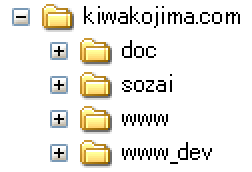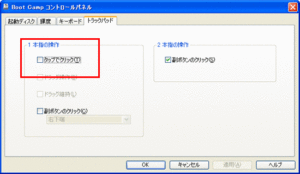MacBookAirでWindowsを使う時のバックアップ体制は?
2012-07-12
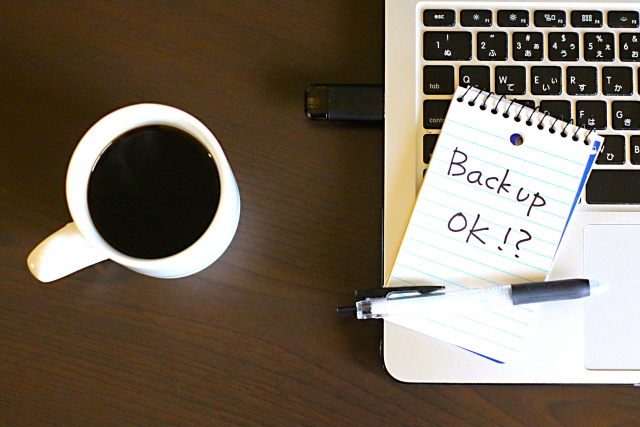
先日お伝えしたように、今回MacBookAirの内蔵LCDモニタが故障したわけなんですが、困ったのは「予想以上に深刻なトラブルであった」ということでした。
何が深刻かというと、外部モニタに画面が出せなかったんですね。
「ん?自動で切り替わるんじゃないの?」と思うでしょう?
Windowsでは自動で切り替わらない外部への画面出力

確かに、HDDが壊れていなければ、画面の出力を外部モニターに切り替えることで全く問題ありません。
ところが、私が作業をしていたWindows XPでは(そう、MacOSXではなくWindows XPでした(^-^;))、nVIDIAのコントロールパネル経由でなければ外部モニターに出力できなかったのです。
この操作はキーボードショートカットキーが用意されておらず、全てマウスで行うため、画面が映っていることが前提の操作です。
ところが、内蔵LCDモニタが故障して真っ暗な状態で行うのは、画面の構成を覚えていなかった私にとって、全く不可能な作業でした。
バックライトパネルが劣化してうっすら画面が見える状態であれば、何とか周りを暗くするなどして外部モニター出力に切り替えてフルバックアップする等できたと思うんですが、今回のように全く画面が映らない状態ではお手上げです。
まるで「ドラクエI」で竜王の城に行く洞窟をたいまつ無しで歩くようなもんです。(古いっ!笑) いや、実際はその1,000倍は難解な作業ですが…
バックアップは「データ」と「アプリケーションのインストーラー」
とりあえずMacBookAirは修理となったわけなんですが、AppleStoreに修理を頼むと最低でも5日~1週間ほどかかると言われました。 その間は全く作業することができません。
そこで修理のあいだ、別環境を構築して作業を継続できるようにする必要がありました。


幸い、Pogoplug Mobileを先日購入して「マイドキュメント」の内容を自動で同期するようにしていたので、作業データはすぐに別環境に移行することができました。
PogoPlug MobileではPC用に「PogoPlug Backup」というツールが提供されており、これをインストールするとDropBoxのようにクラウド環境をローカルドライブのように扱うことができます。
やってて良かったアプリバックアップ
もう一つ、事前にやっておいて良かったのが「アプリケーションのインストーラーをバックアップ」していたことです。
これは何人かで作業環境を統一させるためLAN内に共有HDDを設置していたんですが、この中に「software」というフォルダを作って、普段利用しているアプリのインストーラーを置いておいたのでした。
これによって、新たにCD-ROMやインターネット上から探しまわる手間やミスが省け、迅速に別のPCに切り替えて作業を継続することができたんです。
フルバックアップは無駄が多い
バックアップというとPC全体のバックアップ(フルバックアップ)を想定しがちなんですが、フルバックアップを取っていても、再利用するのはほとんど作成データ、若しくはユーザーフォルダ内のデータとアプリケーションだけです。
別のマシンに作業環境を移行する場合、OSはインストーラーがありますし、ドライバは機種依存しますからバックアップがそのまま利用できるわけではありません。 フルバックアップだと時間もかかるし、そこまでは要らないというのが私の見解です。
結局何が言いたかったのかというと…
- データのバックアップはパーソナルクラウドなりなんなりで取っておけ!
- アプリのインストーラーも共有HDDとかクラウドとかに置いておけ!
- フルバックアップまではやらなくて良し!
ということですね。
2012-07-12